Thừa thì nên bỏ cho gọn, hướng dẫn ẩn Search và Task View cho thanh taskbar thanh thoát hơn
Hướng dẫn làm gọn thanh taskbar trên Windows 10 bằng cách ẩn bớt biểu tượng Search và Task View.
Biểu tượng Search và Task View là 2 biểu tượng mặc định sẽ xuất hiện trên thanh taskbar khi bạn dùng Windows 10. Hai biểu tượng này sẽ có tính năng tìm kiếm và giúp người dùng quản lý các cửa sổ đang mở. Tuy nhiên, 2 biểu tượng này khá là dư thừa vì tính năng Search thực chất đã được tích hợp sẵn bên trong Start Menu rồi. Còn Task View thì thay vì click vào biểu tượng, các bạn có thể bấm tổ hợp phím Windows + Tabs.
Nói chung, 2 biểu tượng Search và Task View để trên taskbar chủ yếu là để trưng chứ không quá hữu dụng cho lắm, đã thế nó còn làm chật taskbar nữa. Chính vì thế, hôm nay mình sẽ hướng dẫn các bạn cách ẩn 2 biểu tượng Search và Task View đi.
Cách làm cũng vô cùng đơn giản, bạn chỉ cần click chuột phải vào taskbar, chọn Search rồi chọn Hidden để ẩn biểu tượng Search.
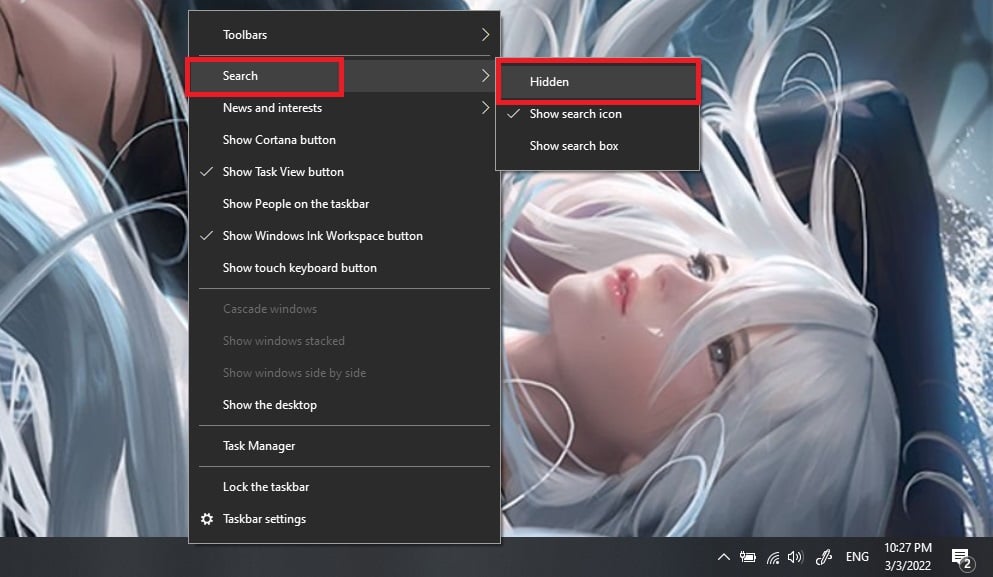
Tiếp theo là bỏ chọn Show Task View Button để ẩn biểu tượng Task View là xong.
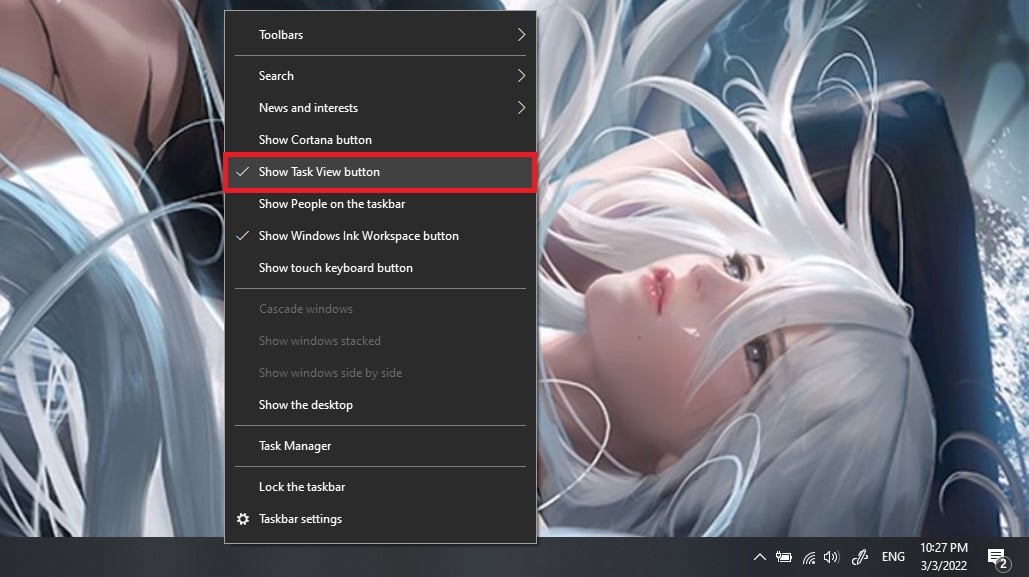
Cảm ơn các bạn đã quan tâm theo dõi!
Mời các bạn tham khảo thêm một số thông tin liên quan tại GVN 360 như:











